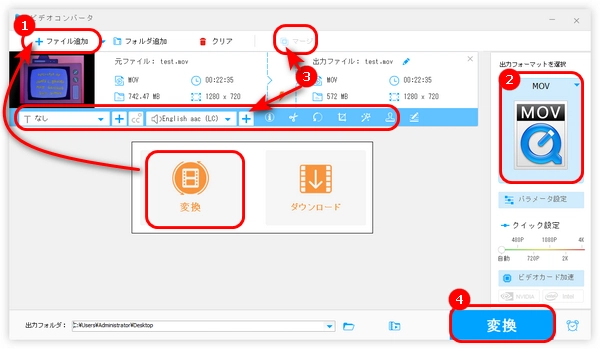
MOVとは、Appleが開発しているビデオフォーマットです。MOV動画はWindowsとMac、または多くのソフトで再生できますが、すべての編集フリーソフトがMOV形式をサポートしているわけではありません。
そのため、今回の記事ではたくさんの編集ソフトから厳選し、MOVを編集できるフリーソフトを6つご紹介します。
対応OS:Windows
ダウンロード先:https://www.videoconverterfactory.com/jp/dl/tips/hdfree.htmlhttps://www.videoconverterfactory.com/jp/dl/tips/hdfree.html
Free HD Video Converter Factoryは今回一番オススメのMOV編集フリーソフトです。ソフトはトリミング、分割、クロップ、圧縮、字幕の追加/削除/抽出、結合、エフェクトの追加などの編集機能が揃っています。MOVファイル形式だけでなく、MP4、MKV、WMV、MP3、WAVなど数百種類の形式にも対応しています。また、MOV動画を編集する他、パラメータ(解像度/ビットレート/アスペクト比/音量など)の変更、動画/音楽のダウンロードなどの機能も搭載されています。
ぜひこのフリーソフトを無料ダウンロード無料ダウンロードして、MOVファイルを編集しましょう。
関連記事:Windows10/11でMOVファイルを編集する方法
メリット:
500以上の出力プロファイルを提供
ファイルサイズに制限がない
動画を透かしなしで出力可能
デメリット:
Windows しか対応しない
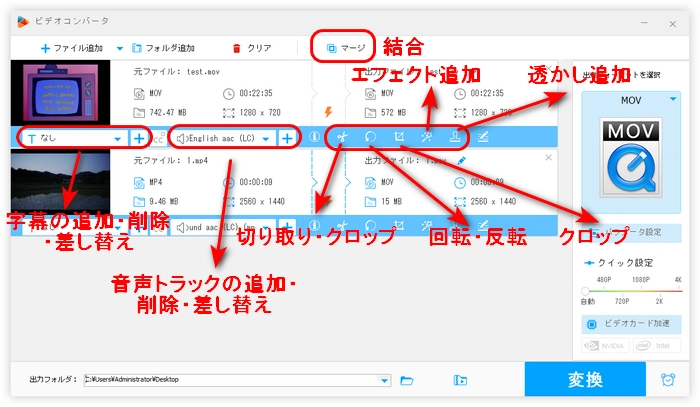
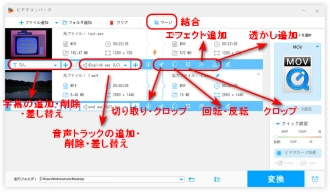
対応OS:Windows
ダウンロード先:https://apps.microsoft.com/detail/9P1J8S7CCWWT?activetab=pivot%3Aoverviewtab&hl=ja-jp&gl=JP
Clipchampはマイクロソフト社が2021年に買収されたオンライン動画編集ツールで、現在はWindows 11の標準編集アプリとして扱っています。この編集アプリには、トリミング、分割、回転、結合、クロップ、音楽の挿入など基本的な編集機能を備えています。編集完了したMOV動画をコンピューターに保存するほか、OneDrive、Google ドライブ、YouTube、DavTok、Dropbox、LinkedIn にアップロードすることもできます。
メリット:
透かしなし
編集機能が多い
デメリット:
無料版は4Kの出力ができない
出力形式はMP4、GIFしかない
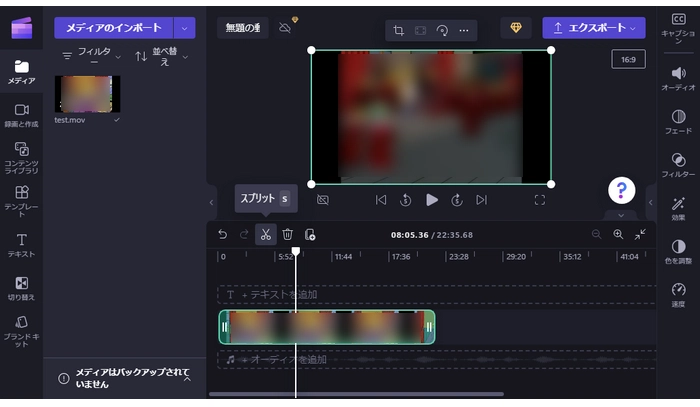
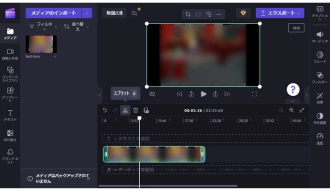
対応OS:Windows、Mac
ダウンロード先:https://support.apple.com/ja_JP/downloads/quicktime
QuickTime PlayerはMOV、AVIなどの形式に対応した動画プレイヤーです。MOV動画を再生することはもちろん、切り取り、分割、カット、回転、反転、音声抽出などの基本的な編集ツールを備え、簡単にMOV動画を編集することが可能です。シンプルな編集を行いたいなら、QuickTimeを使いましょう。
メリット:
インターフェースは簡潔
デメリット:
対応している形式が少ない
本格的な編集機能がない
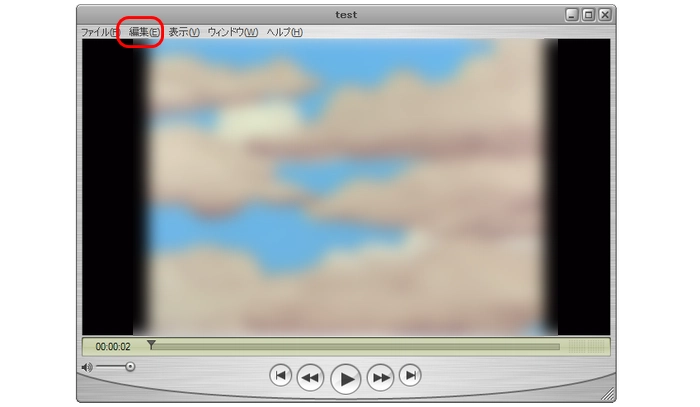
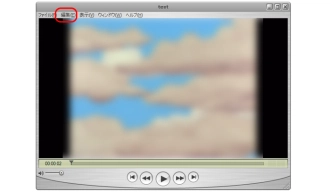
対応OS:Windows、Mac、Linux
ダウンロード先:https://www.fosshub.com/Avidemux.html
Avidemuxは、MP4 / MKV / AVI / FLV / VOB / WMV / MOVなどのフォーマットに対応する編集フリーソフトです。動画結合、カット、クロップ、回転、反転、字幕合成、フェード効果挿入、字幕抽出、色調補正などの編集機能が搭載されているほか、形式変換を使って、MOVをMP4、AVI、MKVなどの形式に変換することもできます。
メリット:
対応している動画ファイル形式の種類が多い
完全無料で利用できる
デメリット:
編集したファイルを保存できない場合がある
初心者にとって使い方は難しい
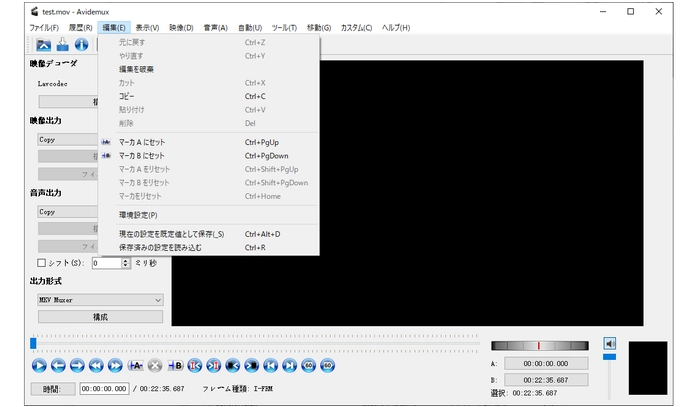
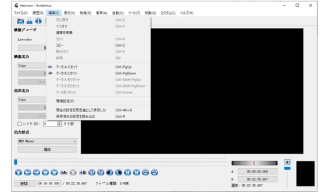
対応OS:Windows
ダウンロード先:https://www.bandicam.jp/bandicut-video-cutter/
BandicutはBandicam Companyによって開発したMOV動画を編集できるフリーソフトです。MOVを含む、MP4、AVI、TS、MKV、FLV、MTS、VOB、WMVなどの動画の編集にも対応しています(無料版はAVI、MP4、MOVのみ対応)。Bandicutの編集機能が少ないですが、カット、結合、分割のような基本的な編集が可能です。
メリット:
シンプルなインターフェースと操作
無劣化で動画を編集可能
デメリット:
動画の編集機能が少ない
無料版は3つのビデオフォーマットしか対応していない
無料版で編集した動画には透かしが入る
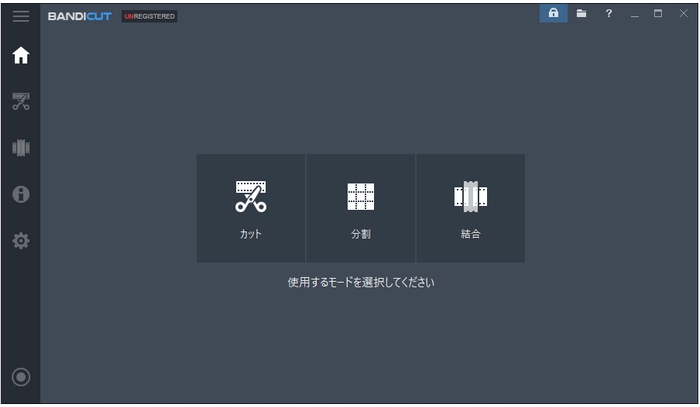
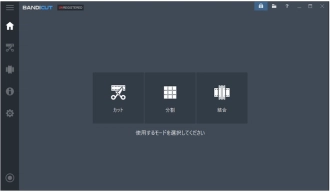
対応OS:Windows
ダウンロード先:https://www.nchsoftware.com/videopad/jp/index.html
VideoPadはNCHSoftwareによって開発された編集アプリです。AVI、WMV、MOV、MP4、MPEGなどほぼ全ての動画フォーマットに対応し、トリミング、エフェクト挿入、クロマキー合成などの編集ができます。ちなみに、VideoPadの無料版は非営利目的にのみお使いいただけます。
メリット:
30日間で全ての機能を無料利用
音声エフェクトの種類が豊富
デメリット:
クラッシュする場合が多い

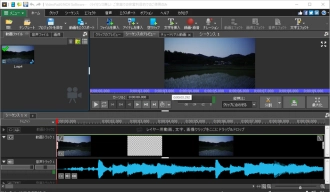
以上は今回紹介したい6つのMOV編集フリーソフトでした。この記事はお役に立てれば幸いです。
Free HD Video Converter Factoryは無料でMOVを編集するほか、動画のファイル形式を変換、動画から音声を抽出、YouTubeなどのサイトから動画をダウンロードすることも可能です。必要があれば、ぜひこのソフトを無料ダウンロードして体験してみてください。
利用規約 | プライバシーポリシー | ライセンスポリシー | Copyright © 2009-2025 WonderFox Soft, Inc. All Rights Reserved.